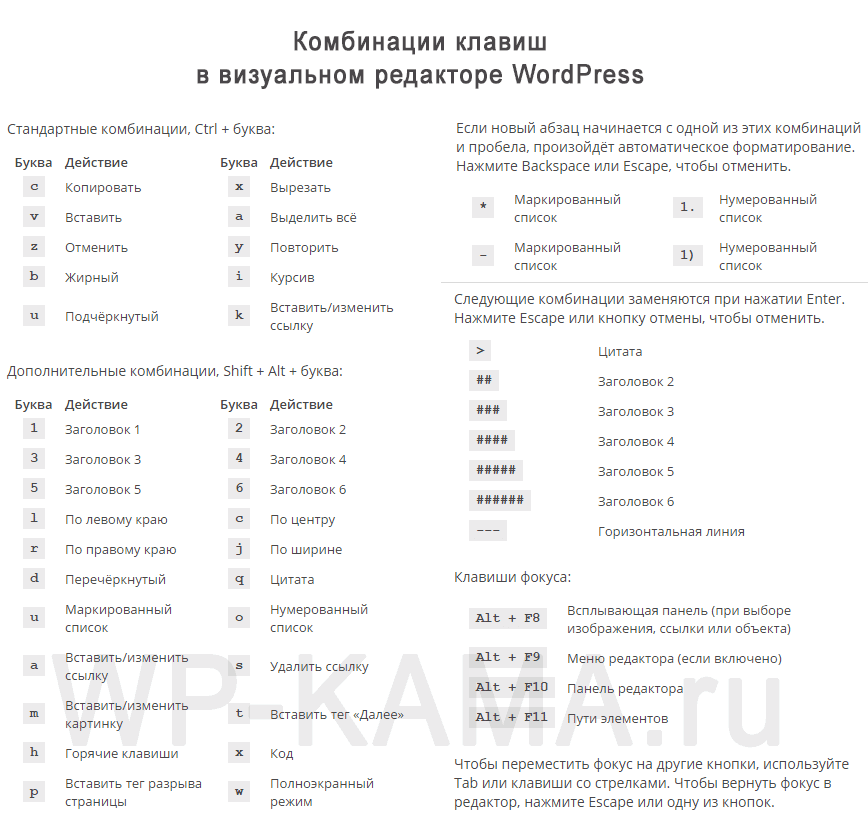wp_editor()
Выводит на экран поле формы textarea со стандартным визуальным и HTML редактором WP (TinyMCE). Можно использовать в шаблоне, на страницах типа: запись, постоянная страница и т.д.
Какие параметры может принимать JS объект wp.editor.initialize, читайте в вопросе.
Заметка: поле textarea заполняется введенным в визуальный редактор контентом при сабмите формы, в которую обернут редактор. Если нужно получить введенный контент до сабмита, например при AJAX запросе, то придется делать это в JS вручную, через глобальную переменную tinyMCE.
Получим контент без обработки, как есть - с тегами <p> и т.д.
let content = window.tinyMCE.get('editor_id').getContent()
// Контент в этом случае будет получен со всем HTML тегами:
// <p>Контент написанный для <strong>теста</strong></p>
Если нужно получить контент с обработкой, такой какой он обычно получается, то вызовите сначала событие tinyMCE.triggerSave(), а затем возьмите значение поля textarea:
window.tinyMCE.triggerSave()
let content = jQuery('#editor_id').val()
// Контент в этом случае будет обработан - будут удалены ненужные HTML теги:
// Контент написанный для <strong>теста</strong>Несмотря на то что кнопка с комбинациями клавиш, которые можно использовать визуальном редакторе TyniMCE находится на виду, мало кто знает эти самые комбинации. А еще меньше тех, кто их использует. Взгляните на возможные комбинации наверняка там есть что-то полезное для вас:
Хуков нет.
Возвращает
null. Выводит на экран html код формы.
Шаблон использования
wp_editor( 'content', 'editorid', array( 'wpautop' => 1, 'media_buttons' => 1, 'textarea_name' => '', //нужно указывать! 'textarea_rows' => 20, 'tabindex' => null, 'editor_css' => '', 'editor_class' => '', 'teeny' => 0, 'dfw' => 0, 'tinymce' => 1, 'quicktags' => 1, 'drag_drop_upload' => false ) );
Использование
wp_editor( $content, $editor_id, $settings = array() );
- $content(строка) (обязательный)
- Заранее установленный текст в поле формы.
- $editor_id(строка) (обязательный)
Идентификатор для полей textarea и TinyMCE.
ВАЖНО! Может содержать только буквы в нижнем регистре
[a-z]. Тире (-), подчеркивание (_) использовать нельзя, например:editpost,mycustomeditor.- $settings(массив)
- Массив аргументов (см. ниже).
По умолчанию: предустановки
Аргументы параметра $settings
- wpautop(логический)
- 1 - применять функцию wpautop().
По умолчанию: 1 - media_buttons(логический)
- Показывать медиа кнопку (вставка/загрузка).
По умолчанию: 1 - textarea_name(строка)
- значение атрибута name у поля textarea.
По умолчанию: $editor_id - textarea_rows(число)
- Количество строк у поля формы. Высота поля ввода текста. По-умолчанию берется значение их настроек админ-панели.
По умолчанию: get_option('default_post_edit_rows', 10) - tabindex(число)
- Значение атрибута tabindex у поля textarea.
По умолчанию: 0 - editor_css(строка)
- Дополнительные CSS стили для редактора. Нужно указывать в теге
<style>. Указанный здесь текст будет расположен прям перед формой.
По умолчанию: '' - editor_class(строка)
- Дополнительные CSS классы к полю textarea.
По умолчанию: '' - teeny(логический)
- Показать урезанный редактор или полный. В урезанном будут скрыта кнопка дополнительной второй панели. А также для него будут работать специальные фильтры и события. 1 - скроет кнопу.
- dfw(логический)
- Заменить полноэкранный режим по умолчанию на DFW (нужны специальные DOM элементы и CSS).
- tinymce(логический/массив)
Загружать визуальный редактор TinyMCE или нет. Можно указать параметры редактора напрямую в массиве
array(). Возможные элементы массива: из файла: /wp-includes/class-wp-editor.php:$set['tinymce']['wp_autoresize_on'] // далее $mceInit = array ( 'selector' => "#$editor_id", 'resize' => 'vertical', 'menubar' => false, 'wpautop' => (bool) $set['wpautop'], 'indent' => ! $set['wpautop'], 'toolbar1' => implode( ',', $mce_buttons ), 'toolbar2' => implode( ',', $mce_buttons_2 ), 'toolbar3' => implode( ',', $mce_buttons_3 ), 'toolbar4' => implode( ',', $mce_buttons_4 ), 'tabfocus_elements' => $set['tabfocus_elements'], 'body_class' => $body_class ); // Merge with the first part of the init array $mceInit = array_merge( self::$first_init, $mceInit ); if ( is_array( $set['tinymce'] ) ) $mceInit = array_merge( $mceInit, $set['tinymce'] ); // где $mce_buttons выглядит так $mce_buttons = [ 'formatselect', 'bold', 'italic', 'strikethrough', 'bullist', 'numlist', 'blockquote', 'hr', 'alignleft', 'aligncenter', 'alignright', 'link', 'unlink', 'wp_more', 'spellchecker' ]; // и дополнительные кнопки в массиве: 'fullscreen', 'wp_adv' // А так выглядит вторая панель кнопок $mce_buttons_2 = [ 'strikethrough', 'hr', 'forecolor', 'pastetext', 'removeformat', 'charmap', 'outdent', 'indent', 'undo', 'redo', 'wp_help' ];
Также, изменить набор кнопок можно через фильтры. Вот все фильтры которые отвечают за набор кнопок:
// Если установлена опция teeny (урезанный) $mce_teeny = [ 'bold', 'italic', 'underline', 'blockquote', 'strikethrough', 'bullist', 'numlist', 'alignleft', 'aligncenter', 'alignright', 'undo', 'redo', 'link', 'unlink', 'fullscreen' ]; $mce_buttons = apply_filters( 'teeny_mce_buttons', $mce_teeny, $editor_id ); // Если полный редактор $mce_buttons = apply_filters( 'mce_buttons', $mce_buttons, $editor_id ); $mce_buttons_2 = apply_filters( 'mce_buttons_2', $mce_buttons_2, $editor_id ); $mce_buttons_3 = apply_filters( 'mce_buttons_3', array(), $editor_id ); $mce_buttons_4 = apply_filters( 'mce_buttons_4', array(), $editor_id );
Если вернуть пустой массив, то будут показаны кнопки по умолчанию, а не отсутствие кнопок, как может показаться на первый взгляд.
По умолчанию: 1
- quicktags(логический/массив)
Загружать HTML редактор или нет. Можно указать параметры напрямую в массиве
array(). Возможные элементы массива:array( 'id' => $editor_id, 'buttons' => 'strong,em,link,block,del,ins,img,ul,ol,li,code,more,close,fullscreen' );
По умолчанию: 1
- drag_drop_upload(логический)
- Включает поддержку Drag-and-Drop при загрузке файлов (с версии WordPress 3.9)
По умолчанию: false
Примеры
#1 TinyMCE на страницах сайта
Выведем поле ввода текста с редактором TinyMCE и HTML редактором, где-нибудь на страницах сайта. Для этого вставим следующий код в шаблон, в то место где нужно вывести такое поле:
<?php wp_editor( '', 'wpeditor', array('textarea_name' => 'content') ); ?> #2 Заполним поле контентом поста 51:
$post_id = 51; $post = get_post( $post_id, OBJECT, 'edit' ); $content = $post->post_content; $editor_id = 'editpost'; wp_editor( $content, $editor_id );
#3 Изменение настроек формы
Мы также может изменить настройки выводимой формы, если базовые нас не устраивают. Например, мы может убрать кнопку добавления медиафайлов:
$settings = array( 'media_buttons' => false ); wp_editor( $content, $editor_id, $settings );
Заметки
- Смотрите: _WP_Editors::editor()
- Смотрите: _WP_Editors::parse_settings()
Список изменений
| С версии 3.3.0 | Введена. |
Код wp_editor() wp editor WP 6.5.2
function wp_editor( $content, $editor_id, $settings = array() ) {
if ( ! class_exists( '_WP_Editors', false ) ) {
require ABSPATH . WPINC . '/class-wp-editor.php';
}
_WP_Editors::editor( $content, $editor_id, $settings );
}